Sondeo de aplicaciones
El sondeo de aplicaciones automatiza las comprobaciones de estado de las aplicaciones de Citrix Virtual Apps publicadas en un sitio. Los resultados del sondeo de aplicaciones están disponibles en la consola Supervisar de Citrix DaaS (antes, Citrix Virtual Apps and Desktops Service). Citrix Probe Agent admite sitios alojados en planos de control de Citrix Cloud Japan y Citrix Cloud Government.
Asegúrese de que las máquinas de punto final que ejecutan Probe Agents son máquinas de Windows con Citrix Receiver para Windows versión 4.8 o posterior, o la aplicación Citrix Workspace para Windows (anteriormente Citrix Receiver para Windows) versión 1808 o posterior. No se admite la aplicación Workspace para UWP.
Requisitos:
- Las máquinas de punto final con Probe Agents son máquinas Windows con la versión 4.8 de Citrix Receiver para Windows o una posterior, o versión 1906 de la aplicación Citrix Workspace para Windows (anteriormente Citrix Receiver para Windows) o una posterior. No se admite la aplicación Workspace para UWP.
- Citrix Probe Agent permite la autenticación predeterminada basada en formularios, tal y como la permite Citrix Workspace. Citrix Probe Agent no permite otros métodos de autenticación, como Single Sign-On (SSO) o la autenticación de varios factores (MFA). Del mismo modo, Citrix Probe Agent solo funciona cuando no hay un servidor proxy o un equilibrador de carga implementados, como Citrix Gateway o Citrix ADC.
- Asegúrese de que la versión 4.7.2 de Microsoft .NET Framework o una posterior está instalada en la máquina de punto final donde quiere instalar Probe Agent.
- Para usar el agente de sondeos en el plano de control de Citrix Cloud Japan, establezca el valor del Registro en la ruta “\HKEY_LOCAL_MACHINE\SOFTWARE\WOW6432Node\Citrix\ProbeAgent\AGENT\region” en 2. Para usar el agente de sondeos en el plano de control de Citrix Cloud Government, establezca el valor del Registro en la ruta “\HKEY_LOCAL_MACHINE\SOFTWARE\WOW6432Node\Citrix\ProbeAgent\AGENT\region” en 3.
Las cuentas de usuario o permisos requeridos para ejecutar el sondeo de aplicaciones son las siguientes:
- Un usuario único de Workspace para sondear aplicaciones en cada máquina de punto final. No es necesario que el usuario de Workspace sea un administrador; los sondeos pueden ejecutarse en un contexto no administrativo.
- Cuentas de usuario con permisos de administrador de Windows para instalar y configurar Citrix Probe Agent en las máquinas de punto final
- Una cuenta de administrador total con los siguientes permisos. Si reutiliza cuentas de usuarios existentes para el sondeo de aplicaciones, podrían cerrarse las sesiones activas de esos usuarios.
- Permisos de grupo de entrega:
- Solo lectura
- Permisos de Director:
- Crear\Modificar\Quitar configuraciones de sondeo
- Ver página Configuraciones
- Ver página Tendencias
- Permisos de grupo de entrega:
Configurar el sondeo de aplicaciones
Programe los sondeos de aplicaciones para que se ejecuten durante las horas de menor actividad en varios puntos geográficos. Unos resultados exhaustivos pueden ayudar a solucionar problemas relacionados con las aplicaciones aprovisionadas, las máquinas de host o las conexiones antes de que los usuarios los experimenten.
Citrix Probe Agent versión 2103 es compatible con la agregación de sitios. Las aplicaciones y los escritorios se pueden enumerar e iniciar desde sitios agregados. Cuando configure el agente de sondeo, seleccione la opción Agregación de sitios de Workspace (StoreFront) habilitada para habilitar la enumeración de aplicaciones y escritorios desde sitios agregados. Se admiten las siguientes combinaciones de sitios:
- Varios sitios locales que tengan una URL de StoreFront.
- Sitios locales y en la nube que tengan una URL de StoreFront o Workspace.
- Varios sitios en la nube que tengan una URL de Workspace.
Nota: No
Deberá crear administradores o usuarios independientes para configurar sondeos que tengan acceso a un solo sitio.
Paso 1: Instale y configure el Citrix Probe Agent
Citrix Probe Agent es un ejecutable de Windows que simula el inicio de la aplicación por parte del usuario a través de Citrix Workspace. Prueba los inicios de las aplicaciones siguiendo las pautas configuradas en Supervisar e informa de los resultados a Supervisar.
-
Identifique las máquinas de punto final desde donde ejecutar el sondeo de aplicaciones.
-
Los usuarios con privilegios administrativos pueden instalar y configurar Citrix Probe Agent en la máquina de punto final. Descargue el ejecutable de Citrix Probe Agent disponible en https://www.citrix.com/downloads/citrix-virtual-apps-and-desktops/edition-software/premium-2411.html
-
Inicie el agente y configure las credenciales de Citrix Workspace. Configure un usuario único de Workspace en cada máquina de punto final. Las credenciales se cifran y se almacenan de forma segura.
Notes:
- Para acceder al sitio que va a sondear desde fuera de la red, escriba la URL de inicio de sesión de Citrix Gateway en el campo URL de Workspace. Citrix Gateway enruta automáticamente la solicitud a la URL de Workspace del sitio correspondiente.
- Utilice NetBIOS como el nombre de dominio en el campo del nombre de usuario. Por ejemplo, NetBIOS/nombredeusuario.
- El sondeo de aplicaciones admite el uso de Citrix Content Collaboration Service mediante la autenticación de Workspace (solo AD).
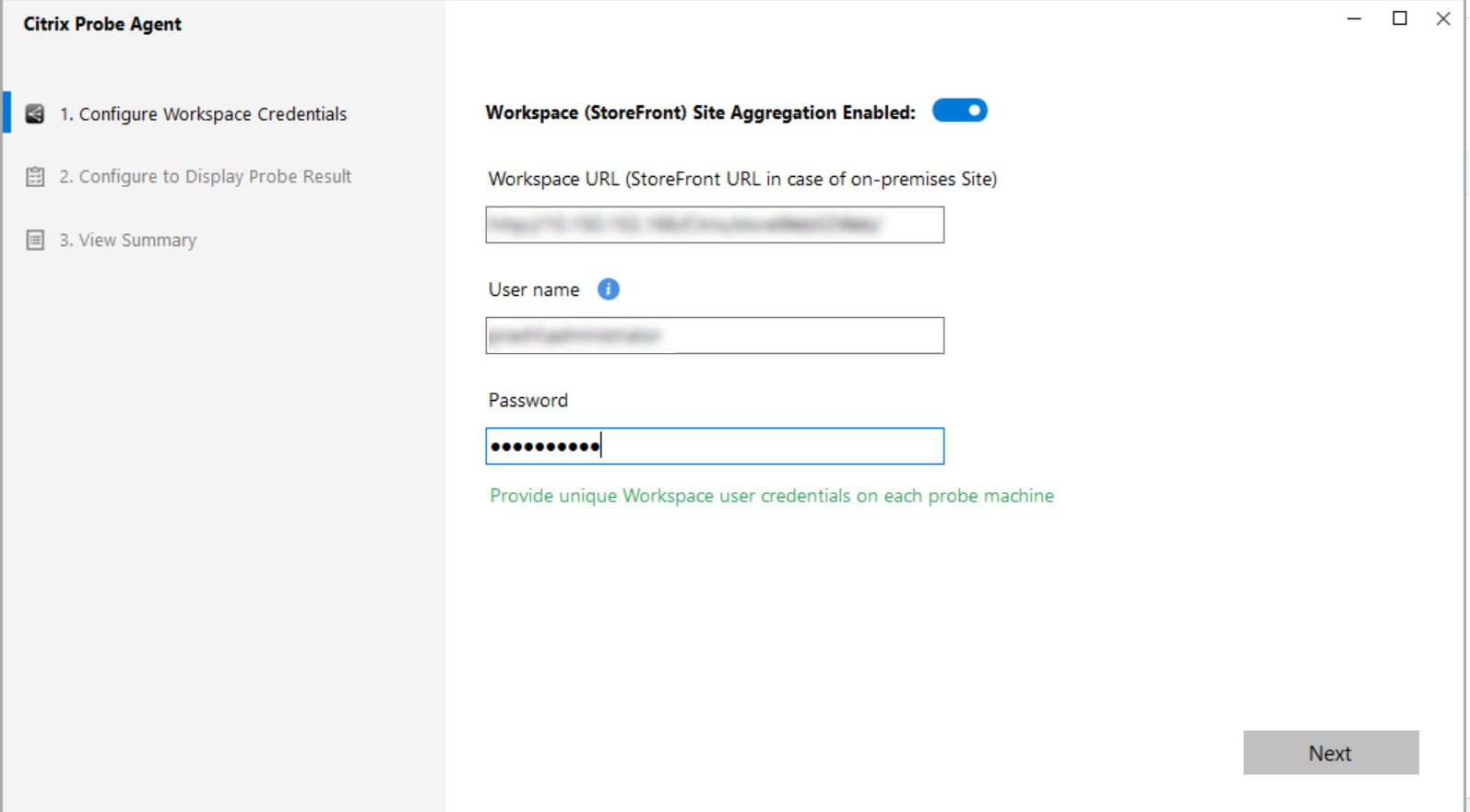
-
En la ficha Configurar para mostrar el resultado del sondeo, introduzca las credenciales para acceder a Citrix DaaS. Encontrará el nombre del cliente, el ID del cliente y la clave secreta en la página Acceso a API en la consola de Citrix Cloud.
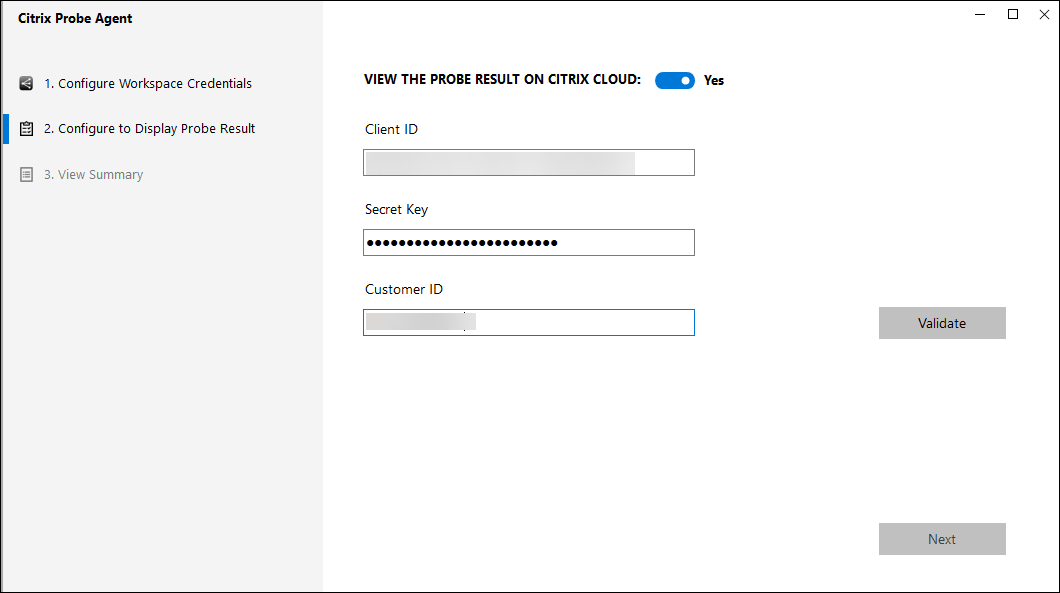
Paso 2: Configure el sondeo de aplicaciones en la ficha Supervisar
- En Citrix DaaS, vaya a Configuración > Configuración del sondeo > Sondeo de aplicaciones y haga clic en Crear sondeo:
- En la página Crear sondeo, introduzca el nombre del sondeo.
- Seleccione la programación:
- Elija los días de la semana en los que quiere que se realice el sondeo.
- Introduzca la hora de inicio del sondeo.
- Además, puede elegir la opción Repetir dentro de un día. Introduzca la hora de finalización y el intervalo en el que quiere que el sondeo se repita dentro de un día. Por ejemplo: la siguiente configuración ayuda a ejecutar sondeos de aplicaciones desde las 12:08 horas hasta las 16:34 horas, que se repiten cada 30 minutos todos los lunes, miércoles, jueves y domingos.
- Seleccione el número recomendado de aplicaciones que se van a sondear en función del intervalo.
- Seleccione las máquinas de punto final en las que debe llevarse a cabo el sondeo.
- Introduzca las direcciones de correo electrónico a las que se envían los resultados de errores en el sondeo y haga clic en Guardar.
En esta configuración, las sesiones de aplicaciones se inician a las 12:08 horas, 12:38 horas, 13:08 horas, y así sucesivamente hasta las 16:08 horas todos los lunes, miércoles, jueves y domingos. 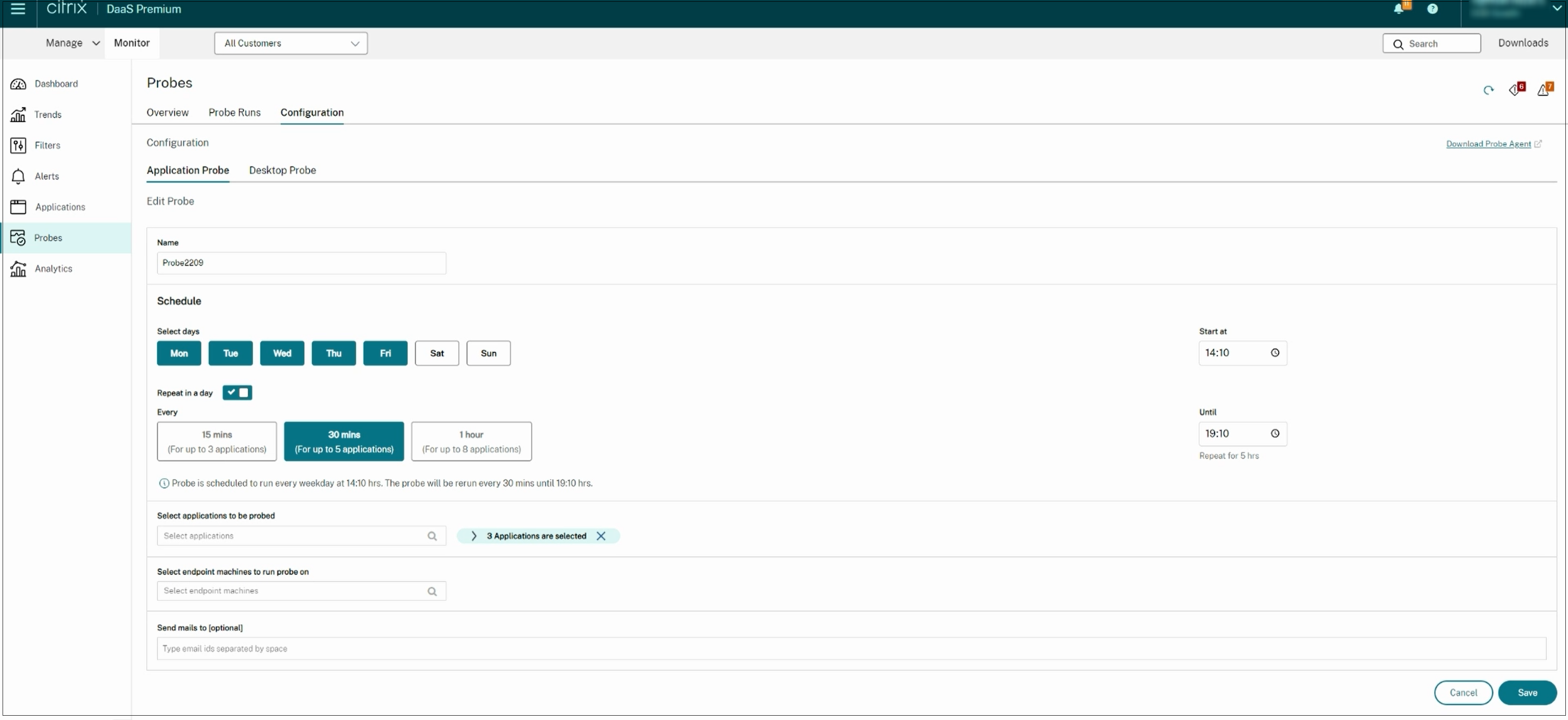
Nota: No
- Configure su servidor de correo electrónico en Alertas > Configuración del servidor de correo electrónico.
- Tras la configuración en la consola Supervisar, el agente ejecuta los sondeos configurados a partir de la hora siguiente.
- Los sondeos que se configuraron antes de que se introdujera la opción Repetir dentro de un día siguen realizándose a la hora programada. De manera predeterminada, tienen inhabilitada la opción Repetir dentro de un día.
Paso 3: Ejecute el sondeo
El agente ejecuta el sondeo de aplicaciones según esté configurado cada sondeo (la configuración se obtiene de Supervisar cada hora). Inicia las aplicaciones seleccionadas en serie mediante Workspace. El agente informa de los resultados a Supervisar a través de la base de datos de Supervisar. Los fallos se informan en cinco etapas específicas:
- Accesibilidad de Workspace: La URL configurada de Workspace no es accesible.
- Autenticación de Workspace: Las credenciales configuradas de Workspace no son válidas.
- Enumeración de Workspace: La lista de aplicaciones en Workspace no contiene la aplicación que quiere sondear.
- Descarga de ICA: El archivo ICA no está disponible.
- Inicio de aplicación: La aplicación no se ha podido iniciar.
Paso 4: Consulte los resultados del sondeo
Los resultados del sondeo más reciente se encuentran en la página Citrix DaaS > Aplicaciones.

Haga clic en el enlace de resultados del sondeo para ver más datos en la página Tendencias > Resultados del sondeo de aplicaciones.
En esta página, están disponibles los resultados completos de los sondeos realizados durante las últimas 24 horas o los últimos 7 días. Puede ver la etapa en la que falló el sondeo. Asimismo, puede filtrar la tabla para ver la aplicación específica, la etapa exacta del fallo del sondeo o la máquina de punto final concreta.